Nội dung bài viết

iPad là thiết bị hỗ trợ học tập và làm việc hiệu quả được nhiều người sử dụng cho việc học và làm việc. Thay vì phải viết tay hay gõ phím, người dùng có thể ghi chú file PDF trên iPad ở bất kỳ đâu. Đây cũng chính là một trong những cách giúp bạn dễ dàng ghi chép lại những gì quan trọng một cách gọn gàng và khoa học nhất.
Cách viết lên file PDF trên iPad
Đầu tiên để viết ghi chú file PDF trên iPad khoa học và gọn gàng nhất thì bạn cần phải biết cách viết lên file PDF trên iPad như thế nào. Dưới đây là các bước viết ghi chú file PDF trên iPad:
Bước 1: Mở ứng dụng Tệp và chọn file PDF bạn muốn viết ghi chú.
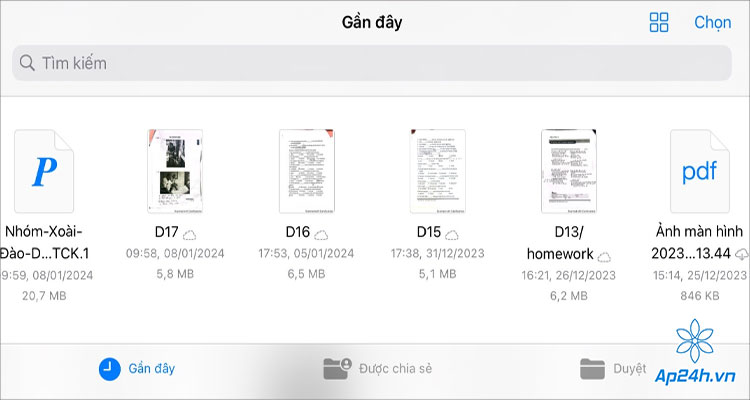
Chọn file PDF muốn viết ghi chú
Bước 2: Tùy chọn cách viết ghi chú:
Để ghi chú bằng bàn phím thông thường bạn chọn biểu tượng bàn phím kèm bút ở góc trái bên trên màn hình. Cách này sẽ giúp bạn ghi chú lại các thông tin giống chữ đánh máy, gọn gàng và dễ đọc hơn ở bất kỳ chỗ trống nào bạn muốn.
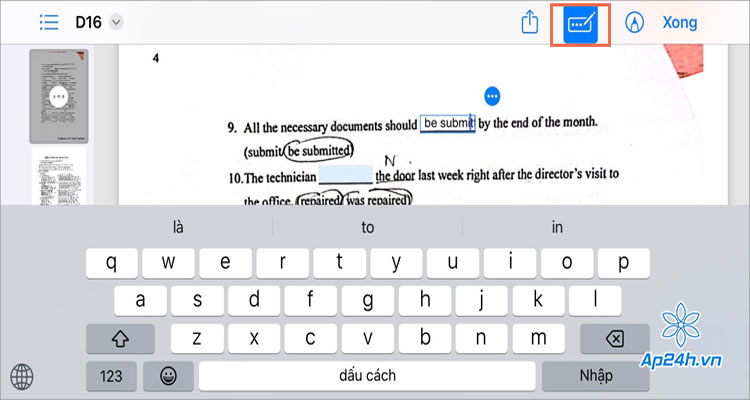
Chọn biểu tượng bàn phím kèm bút
Để viết ghi chú như chữ viết tay thông thường hoặc sử dụng Apple Pencil chọn biểu tượng vòng tròn ở góc trái màn hình. Tại đây bạn có thể tùy chọn nét bút và màu chữ theo ý muốn.

Chọn biểu tượng vòng tròn
Với tùy chọn này, bạn có thể gạch chân, tô đậm hay đánh dấu bằng màu mực khác vào những nội dung cần chú ý một cách khoa học.
Bước 3: Để kết thúc và lưu bạn chỉ cần nhấn Xong.
Sử dụng ứng dụng bên thứ ba
Ngoài việc viết ghi chú file PDF trên iPad thông qua ứng dụng Tệp có sẵn, bạn cũng có thể sử dụng ứng dụng bên thứ ba. Ngày nay, có rất nhiều ứng dụng miễn phí hỗ trợ ghi chép lên file PDF trên iPad sao cho gọn gàng và khoa học nhất. Một số ứng dụng tốt nhất bạn có thể sử dụng như:
Apple Notes: đây là một ứng dụng miễn phí trên App Store và tương thích với hệ điều hành iPadOS 13.0 trở lên. Nó hoạt động như một ứng dụng ghi chú văn bản ngắn và có thể được đồng bộ hoá giữa các thiết bị được đăng nhập trên cùng một tài khoản iCloud. Ngoài ra, người dùng cũng dễ dàng đính kèm hình ảnh, âm thanh, video,... vào trong Apple Notes.

Ứng dụng Apple Notes
Microsoft OneNote: ứng dụng này chấp nhận mọi ghi chép dưới dạng chữ viết tay hay đánh máy, các hình vẽ, các dữ liệu âm thanh, hình ảnh và có thể chia sẻ các ghi chép của mình lên mạng. Đây cũng là một trong những app ghi chú file PDF trên iPad miễn phí được nhiều người tin dùng.

Ứng dụng Microsoft OneNote
PDF Expert: ứng dụng này cho phép người dùng đọc, chú thích và chỉnh sửa tệp PDF, thay đổi văn bản và hình ảnh, điền vào biểu mẫu và ký hợp đồng.
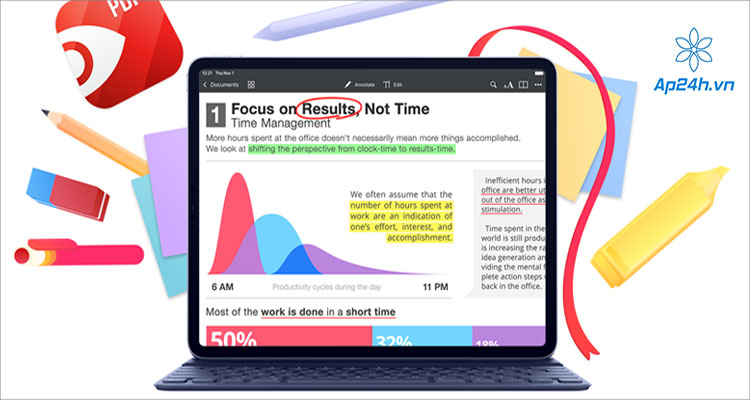
Ứng dụng PDF Expert
Ngoài 3 ứng dụng được sử dụng nhiều nhất để viết ghi chú file PDF trên iPad được giới thiệu trên bạn cũng có thể tham khảo một số ứng dụng khác như: ZoomNotes, GoodNotes, Notability,....
Xem thêm: Đánh giá Apple Pencil (USB-C) | Cây đũa thần cho iPad của bạn
Bài viết trên đây của Ap24h.vn đã hướng dẫn bạn cách viết lên file PDF trên iPad gọn gàng, khoa học và một số ứng dụng viết ghi chú file PDF trên iPad được sử dụng nhiều nhất. Hy vọng bài viết sẽ hữu ích với bạn.
Mọi chi tiết xin vui lòng liên hệ:
HỆ THỐNG SHOP CÔNG NGHỆ AP24H.VN
Tổng đài hỗ trợ: 1800 6124 - Hotline: 083 865 1166
Facebook: www.facebook.com/ap24h
Đăng ký kênh Youtube để cập nhập sản phẩm công nghệ mới nhất: http://bit.ly/Shop_CN_Ap24h
Tham gia cộng đồng Macbook: http://bit.ly/Hoi_Macbook_Viet_Ap24h
Tìm cửa hàng gần bạn nhất tại:https://ap24h.vn/he-thong-cua-hang-dd82.html
Ap24h - Hệ thống Shop công nghệ, phụ kiện và dịch vụ uy tín!







![[KHẮC PHỤC] - Bàn Phím Macbook Không Gõ Được Hiệu Quả](https://ap24h.vn/images/news/2024/07/23/resized/ban-phim-macbook-khong-go-duoc_1721707103.jpg)







![[KHẮC PHỤC] - Bàn Phím Macbook Không Gõ Được Hiệu Quả](https://ap24h.vn/images/news/2024/07/23/small/ban-phim-macbook-khong-go-duoc_1721707103.jpg)





















TVQuản trị viênQuản trị viên
Xin chào quý khách. Quý khách hãy để lại bình luận, chúng tôi sẽ phản hồi sớm